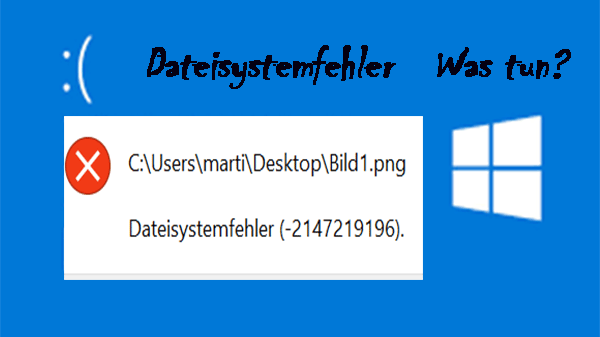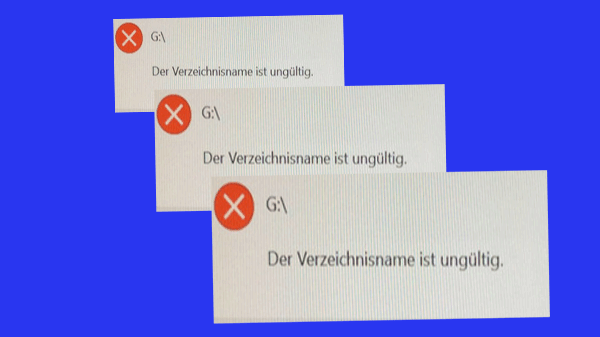
Pressemitteilung -
7 Lösungen | Der Verzeichnisname ist ungültig
Werden Sie vom Problem „Der Verzeichnisname ist ungültig“ gestört?
Der Verzeichnisname ist ungültig ist ein lästiges Problem. Wenn es Sie stört, können Sie bestimmte Dateien wie Word nicht öffnen oder auf die Datenspeichergeräte wie Festplatten, SD-Karten, USB-Sticks usw. nicht zugreifen.
Der Verzeichnisname ist ungültig
Außerdem kann dieses Problem auch bei OneDrive oder Netzlaufwerken auftreten. Manchmal, wenn Sie CMD.exe öffnen, erscheint dieser Fehler.
Es scheint, dass dieser Fehler jederzeit und überall auftreten kann. Wenn Sie bei Google nach ihm suchen, werden Sie feststellen, dass viele Menschen diesem Problem begegnet sind oder noch immer gegenüberstehen. Daher ist es durchaus notwendig, einige vollständige Lösungen zusammenzufassen, um dieses Problem zu lösen.
In den folgenden Abschnitten werden verschiedene Situationen und entsprechende Lösungen vorgestellt. Sie können einfach einen entsprechend auswählen, um das Problem zu lösen.
Situation 1: Der Verzeichnisname ist ungültig SD-Karte/Externe Festplatte/USB-Stick
In der Tat passiert das Problem, der Verzeichnisname ist ungültig, oft auf SD-Karten, externe Festplatten und USB-Sticks.
Um das Problem „der Verzeichnis ist ungültig SD-Karte/externe Festplatte/USB-Stick“ zu lösen, können Sie diese Lösungen ausprobieren:
Einen anderen USB-Anschluss verwenden
Festplattenfehler überprüfen
Festplattentreiber aktualisieren
Hier nehmen wir den Fehler „SD-Karte Verzeichnisname ungültig Windows 10“ als Beispiel. Für externe Festplatten und USB-Sticks sind die Lösungen ähnlich.
Lösungen für „Der Verzeichnisname ist ungültig SD-Karte/Externe Festplatte/USB-Stick“
Lösung 1: Verwenden Sie einen anderen USB-Anschluss.
In der Regel gibt es mehr als einen USB-Anschluss am Computer. So können Sie versuchen, die SD-Karte über einen Kartenleser mit der Maschine zu verbinden, indem Sie einen anderen USB-Anschluss verwenden, um zu sehen, ob Sie den Fehler der Verzeichnisname ist ungültig beheben.
Wenn der Fehler „SD-Karte Verzeichnisname ungültig Windows 10“ noch besteht, bitte fahren Sie mit der nächsten Lösung fort.
Lösung 2: Überprüfen Sie Festplattenfehler
Wenn auf der SD-Karte ein Festplattenfehler vorliegt, kann der Fehler „der Verzeichnisname ist ungültig“ auch passieren. Warum versuchen Sie nicht, Festplattenfehler zu überprüfen, um den Fehler zu beheben.
Hier können Sie mit CHKDSK Festplattenfehler überprüfen. Um diese Aufgabe auszuführen, müssen Sie die folgenden Schritte durchführen:
Schritt 1: Klicken Sie gleichzeitig auf die Tasten Windows und R, um das Fenster von Ausführen zu öffnen. Dann müssen Sie cmd in das Suchfeld eingeben und die Eingabetaste drücken.
Schritt 2: Sie gelangen zur Schnittstelle von cmd.exe. Als Nächstes müssen Sie die Befehlszeile eingeben. Angenommen, der Buchstabe der SD-Karte ist G. Dann können Sie chkdsk g: /r /f in die Schnittstelle eingeben und die Eingabetaste drücken.
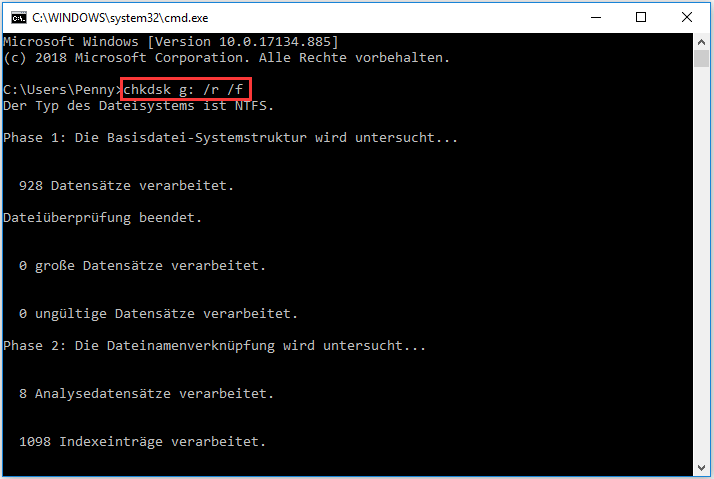
Schritt 3: Dann beginnt CHKDSK mit der Überprüfung und Behebung der gefundenen logischen Festplattenfehler. Wenn der Prozess abgeschlossen ist, können Sie sehen, ob Sie die SD-Karte erfolgreich öffnen können.
Lösung 3: Aktualisieren Sie Festplattentreiber
Wenn die beiden oben genannten Fehlerbehebungen nicht funktionieren, können Sie eine Aktualisierung der USB-Treibersoftware in Betracht ziehen.
Schritt 1: Öffnen Sie das Fenster von Ausführen, geben Sie devmgmt.msc in das Suchfeld ein und drücken Sie OK, um die Schnittstelle von Geräte-Manager aufzurufen.
Schritt 2: Falten Sie den Abschnitt USB-Controllers auf. Klicken Sie dann mit der rechten Maustaste auf den Controller und wählen Sie die Option Treiber aktualisieren aus der Popup-Liste. Anschließend können Sie dem Assistenten folgen, um den Aktualisierungsvorgang abzuschließen.
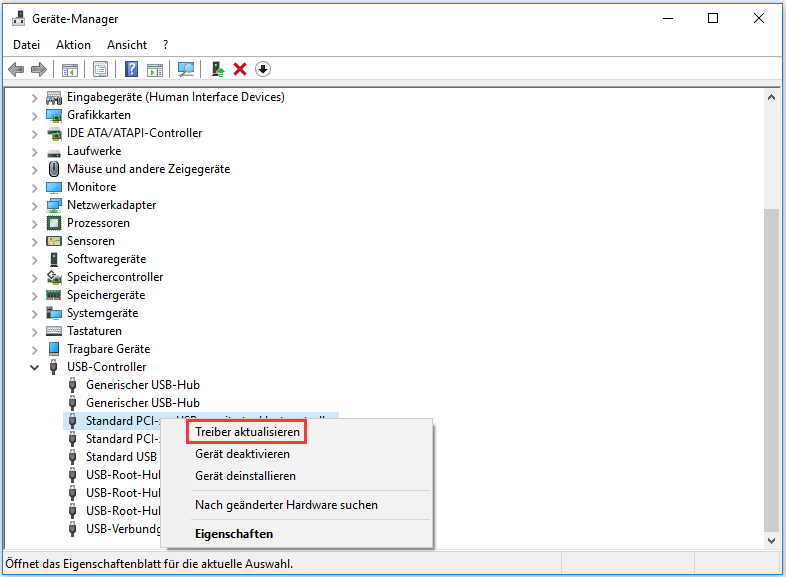
Wenn der Verzeichnisname ist ungültig noch besteht, können Sie dieses kostenlose Dateiwiederherstellungstool, MiniTool Power Data Recovery, verwenden, die Daten wiederherzustellen, wenn sie wichtig sind.
Daten mit MiniTool wiederherstellen, nachdem das Problem Verzeichnisname ist ungültig behoben wurde
MiniTool Power Data Recovery ist ein spezielles Datenrettungsprogramm, das verwendet werden kann, Dateien von mehreren Datenspeichern abzurufen, einschließlich Computerfestplatten, SD-Karten, USB-Sticks und mehr.
Um Daten von der SD-Karte wiederherzustellen, können Sie den Modus Wechselmedien verwenden.
Möchten Sie wissen, ob diese Software Ihre gewünschten Dateien wiederherstellen kann? Jetzt können Sie auf die folgende Schaltfläche klicken, um die Trial Edition der Software herunterzuladen und zu installieren, um sie auszuprobieren.
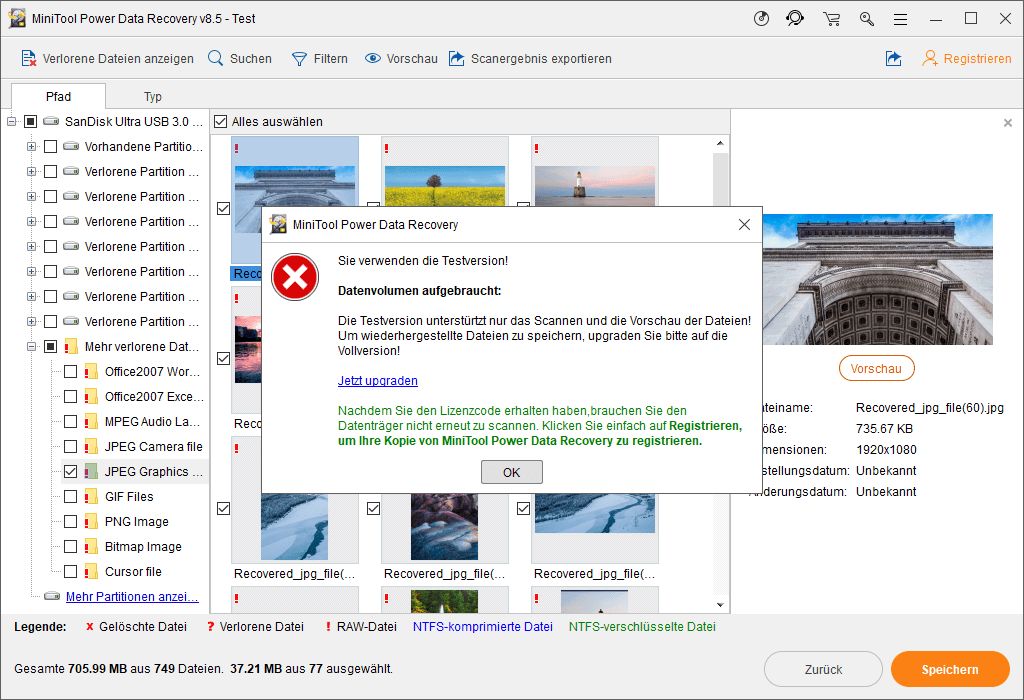
Situation 2: Der Verzeichnisname ist ungültig Word
Einige von Ihnen treffen auch auf das Problem „Der Verzeichnisname ist ungültig Word“ genau wie der folgende Fall:
Ich habe einige Medikamentenlisten in .docx-Dateien erstellt. Jetzt, wenn ich versuche, sie zu öffnen, erhalte ich die Meldung „Verzeichnisname ist nicht gültig“. Wie kann ich das korrigieren?
Um diese Fehlermeldung zu beseitigen, können Sie zunächst den Speicherort des Dokuments ändern und dann versuchen, es erneut zu öffnen. Wenn der Fehler „der Verzeichnisname ist ungültig“ noch auftritt, kann das Word-Dokument beschädigt sein. In dieser Situation können Sie sich an diesen Microsoft-Supportbeitrag wenden, um das Problem zu beheben: Beheben von Problemen mit beschädigten Dokumenten in Word.
Wenn Sie Ihr verlorenes oder gelöschtes Word-Dokument wiederherstellen möchten, können Sie auch die MiniTool-Datenrettungssoftware verwenden.
Situation 3: Der Verzeichnisname ist ungültig CD-Laufwerk.
Nach einer Neuinstallation oder einem Update von Windows 10 berichten viele Benutzer, dass beim Einlegen einer Disc in das CD/DVD-Laufwerk der Fehler „Der Verzeichnisname ist ungültig“ passiert. Um das Problem „Der Verzeichnisname ist ungültig CD-Laufwerk“ zu lösen, können Sie diese beiden Versuche durchführen:
- DVD-Laufwerk neu aktivieren
- DVD-Laufwerk deinstallieren
Lösung 1: CD/DVD-Laufwerk neu aktivieren
Schritt 1: Öffnen Sie die Schnittstelle von Geräte-Manager und entfalten Sie den Abschnitt DVD/CD-ROM-Laufwerke. Klicken Sie dann mit der rechten Maustaste auf das Laufwerk und wählen Sie Gerät deaktivieren aus der Popup-Liste. Wenn das Bestätigungsfenster erscheint, klicken Sie auf die Schaltfläche Ja, um die Änderung zu bestätigen.
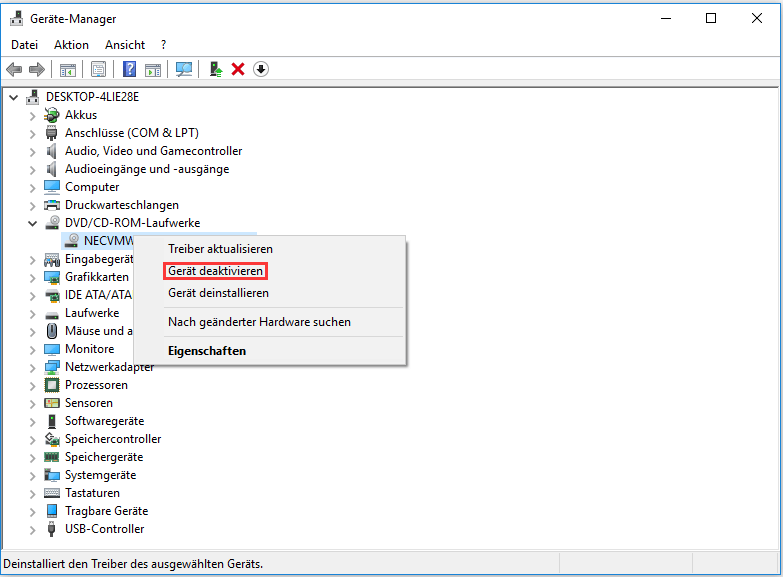
Schritt 2: Dann wählen Sie die Option Gerät aktivieren aus der Popup-Liste aus, nachdem Sie mit der rechten Maustaste auf DVD/CD-ROM-Laufwerke geklickt haben.
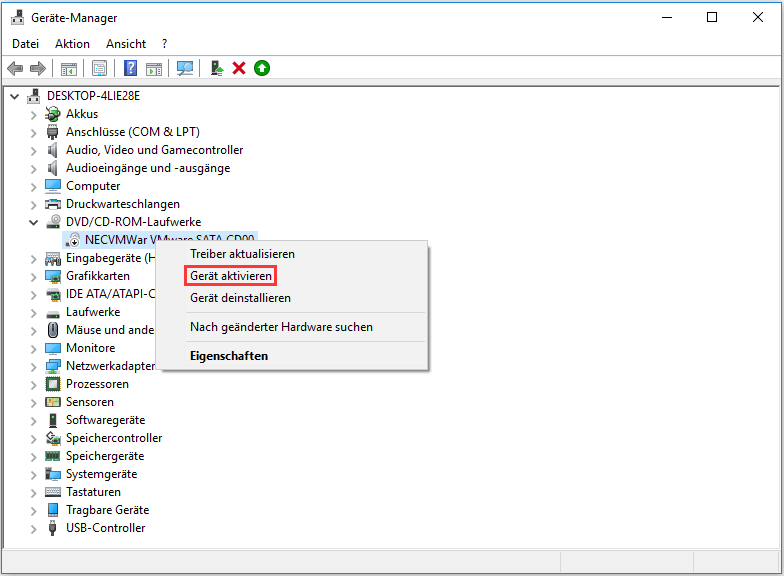
Dann können Sie überprüfen, ob der Fehler „Der Verzeichnisname ist ungültig CD-Laufwerk“ verschwindet. Wenn diese Methode nicht funktioniert, versuchen Sie jetzt Lösung 2.
Lösung 2: CD/DVD-Laufwerk erneut installieren.
Schritt 1: Sie müssen jedoch den Abschnitt DVD/CD-ROM-Laufwerke entfalten. Wählen Sie anschließend in der Popup-Liste Gerät deinstallieren, nachdem Sie mit der rechten Maustaste auf das DVD/CD-Laufwerk geklickt haben.
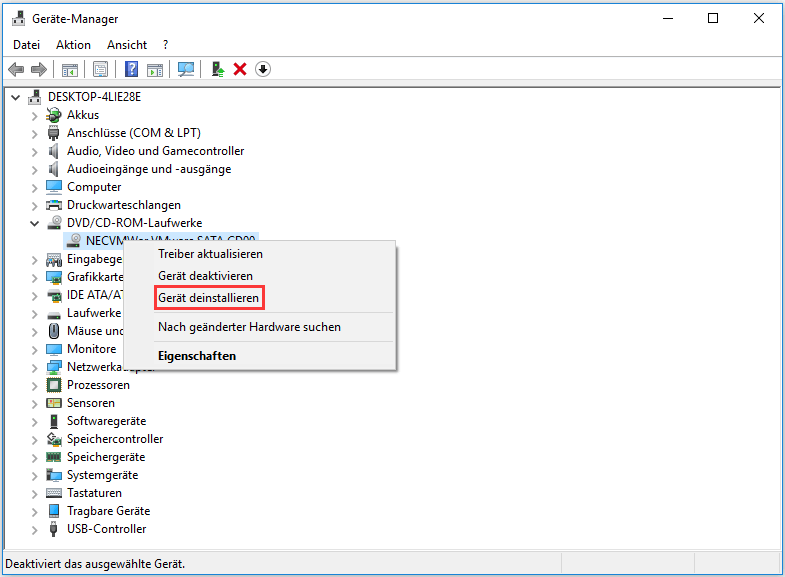
Schritt 2: Ein Bestätigungsfenster erscheint. Bitte klicken Sie auf die Schaltfläche OK, um diesen Vorgang zu bestätigen.
Starten Sie dann die Maschine neu und das DVD/CD-Laufwerk wird automatisch installiert. Schließlich können Sie die Disc in das DVD-Laufwerk einlegen, um zu prüfen, ob Sie sie wie gewohnt verwenden können.
Wenn dieses Problem weiterhin besteht, können Sie den Modus CD/DVD-Laufwerk von MiniTool Power Data Recovery verwenden, um die wichtigen Daten auf der Disc wiederherzustellen.
Situation 4: Diskpart die Verzeichnisname ist ungültig
Wenn Sie auf CMD zugreifen möchten, um einige Probleme zu lösen, erhalten Sie möglicherweise den Fehler „Verzeichnis ist ungültig“. Um den Fehler „Diskpart die Verzeichnisname ist ungültig“ zu behandeln, können Sie diese Operationen durchführen:
Schritt 1: Geben Sie cmd in das Suchfeld ein. Wählen Sie dann Dateispeicherort öffnen aus der Liste, nachdem Sie mit der rechten Maustaste auf Eingabeaufforderung geklickt haben.
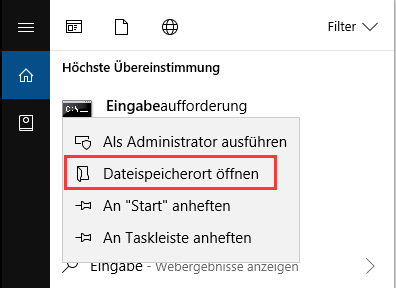
Schritt 2: Nachdem Sie den Pfad geöffnet haben, klicken Sie mit der rechten Maustaste auf die Eingabeaufforderung und wählen Sie Eigenschaften aus der Popup-Liste.
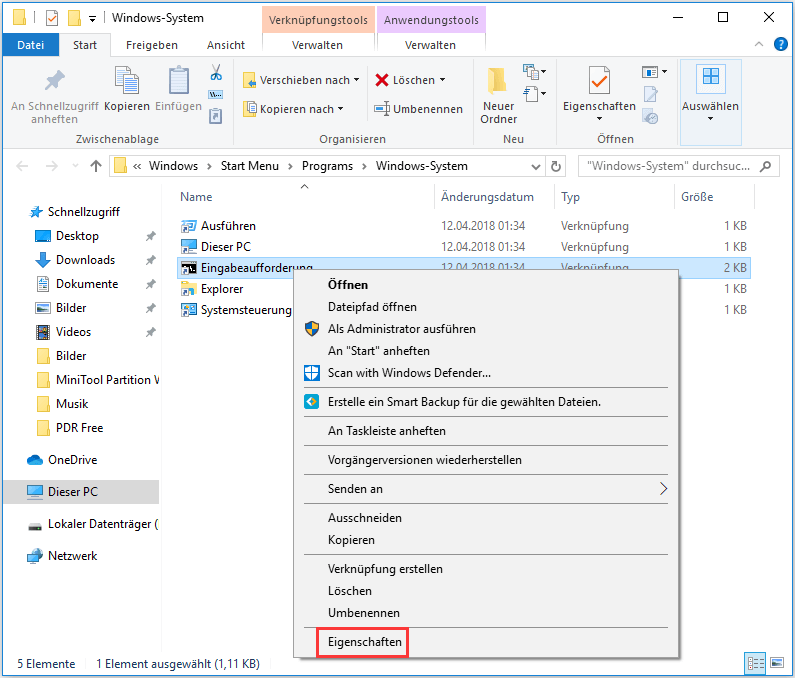
Schritt 3: Ändern Sie im Abschnitt Verknüpfung den Wert im Feld Ausführen in von %HOMEDRIVE%%HOMEPATH% auf %WINDIR%. Klicken Sie dann nacheinander auf die Schaltflächen Übernehmen und OK, um die Änderung zu speichern.
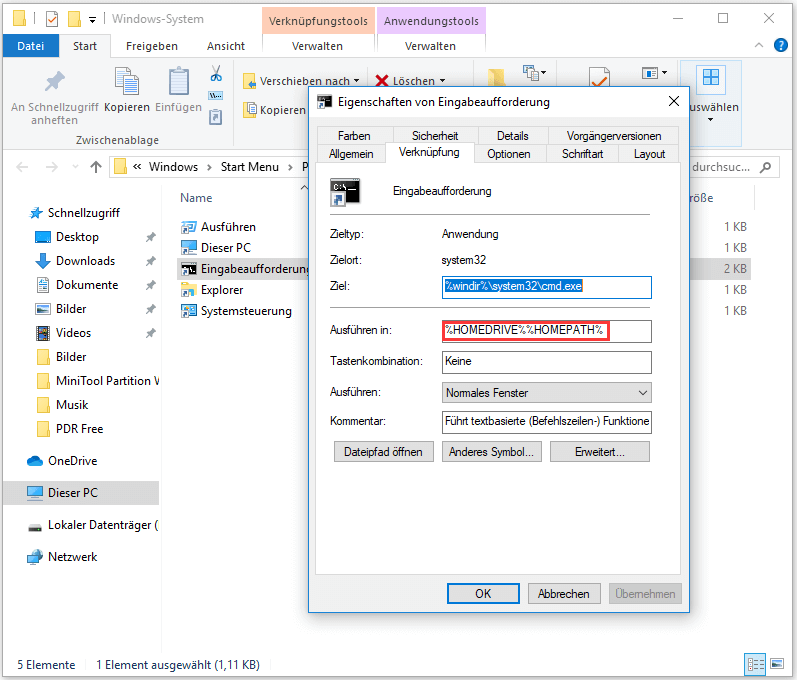
Wenn es kein anderes Problem gibt, sollte das Problem „Diskpart der Verzeichnisname ist ungültig“ erfolgreich gelöst werden.
Situation 5: Der Verzeichnisname ist ungültig Netzlaufwerk Windows 10
Jemand sagt, dass er den Fehler „Der Verzeichnisname ist ungültig“ sieht, wenn er auf Dateien auf dem zugeordneten Netzlaufwerk zugreifen möchte. Es gibt zwei Lösungen wie folgt:
Lösung 1: UAC deaktivieren
Normalerweise ist das Problem „der Verzeichnisname ist ungültig Netzlaufwerk Windows 10“ tritt immer auf, wenn die Benutzerkontensteuerung (englisch auch User Account Control, UAC) aktiviert ist. So können Sie es deaktivieren, um es auszuprobieren, den Fehler zu beheben.
Klicken Sie zum Weiterlesen:https://de.minitool.com/datenwiederherstellung/der-verzeichnisname-ist-ungueltig-010.html
Links
Themen
MiniTool® Software Ltd. ist ein professionelles Software-Entwicklungsunternehmen und stellt den Kunden komplette Business-Softwarelösungen zur Verfügung. Die Bereiche fassen Datenwiederherstellung, Datenträgerverwaltung, Datensicherheit und den bei den Leuten aus aller Welt immer beliebteren YouTube-Downloader sowie Videos-Bearbeiter. Bis heute haben unsere Anwendungen weltweit schon über 40 Millionen Downloads erreicht. Unsere Innovationstechnologie und ausgebildeten Mitarbeiter machen ihre Beiträge für Ihre Datensicherheit und -integrität.